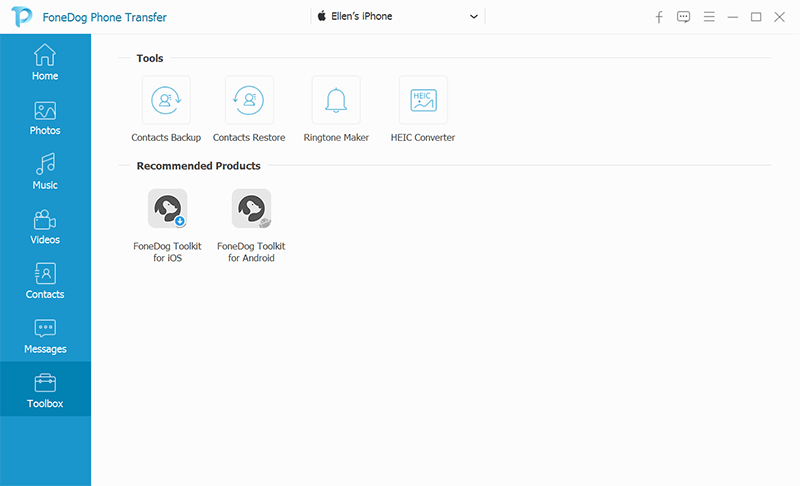Paso 1. Descargue, instale e inicie Transferencia de datos en su computadora, luego encontrará una ventana emergente en la página de inicio. Puede probar el producto primero haciendo clic en "Prueba Gratuita".
Paso 2. Para disfrutar de todas las funciones sin limitaciones, haga clic en "Comprar Ahora" para obtener una clave de licencia. Después de la compra, recibirá un correo electrónico con su clave de licencia. Luego, regrese y haga clic en "Registrar".
Sugerencia: también puede hacer clic en el icono de la llave en la esquina superior derecha de la interfaz para activar el software.
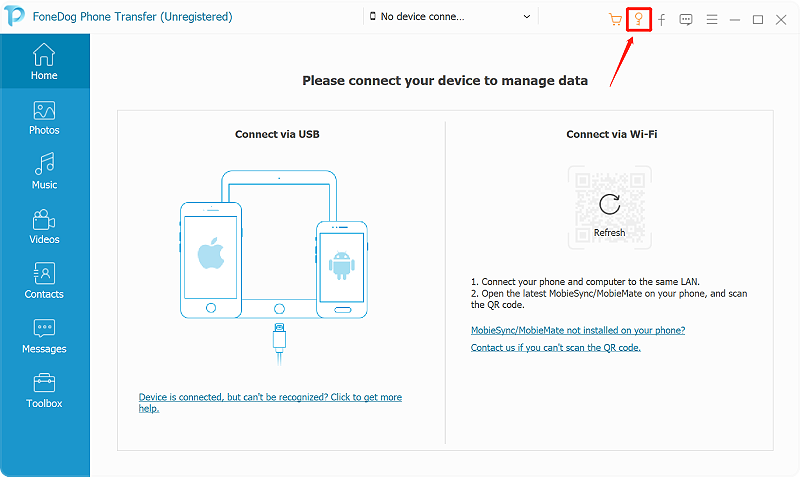
Paso 3. Complete su "Correo electrónico", luego copie y pegue la "Clave de licencia" que recibió en la columna correspondiente. Luego, haga clic en "Activar" para completar el registro. Recibirá una notificación de que ha activado correctamente el software.
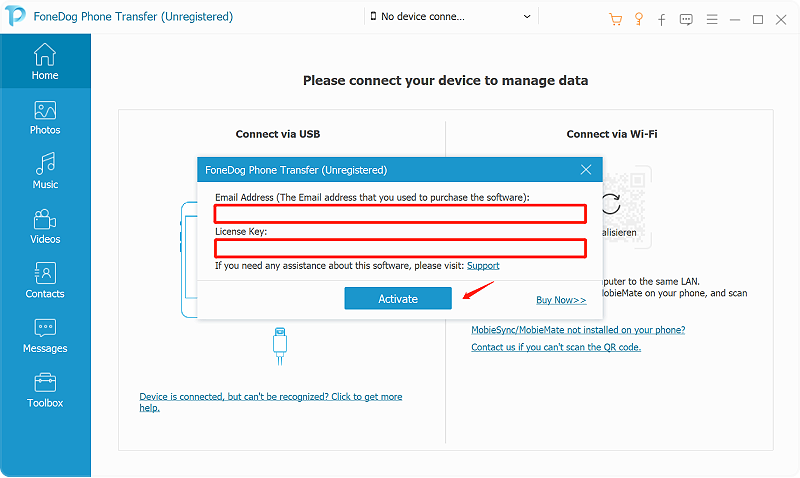
Ahora todas las funciones están desbloqueadas y puede comenzar a transferir sus datos. Si se rechaza el registro, debe confirmar si ha completado la dirección de correo electrónico y el código de registro correctos.
Cómo transferir datos entre iOS, Android y computadora
Paso 1: conecta tus dispositivos a la computadora
Descarga, instala y ejecuta gratis FoneDog Phone Transfer. Luego conecte su teléfono a la computadora con un cable USB. Phone Transfer reconocerá automáticamente su dispositivo y mostrará su información en la interfaz.
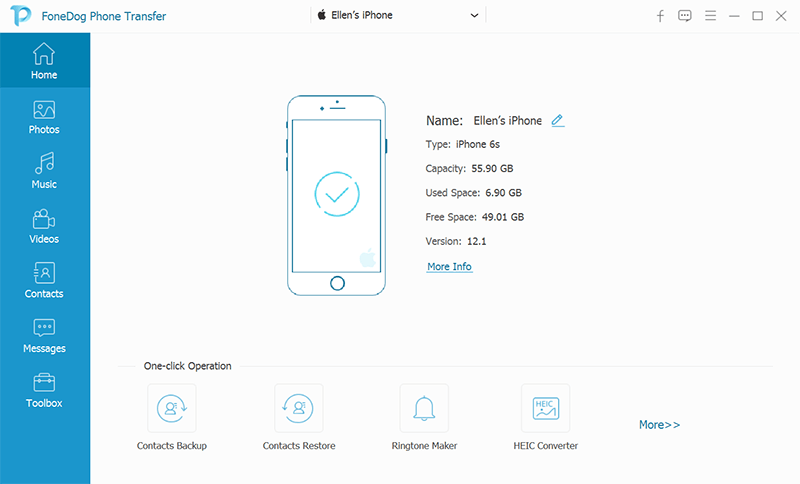
Paso 2. Seleccionar tipo de archivo
Seleccione el tipo de datos en el lado izquierdo, como Contactos, Mensajes, Fotos, Videos, Música. Puede obtener una vista previa y verificar qué datos desea transferir. Cada elemento se puede ver con el nombre, el tiempo creado, el tamaño y más.
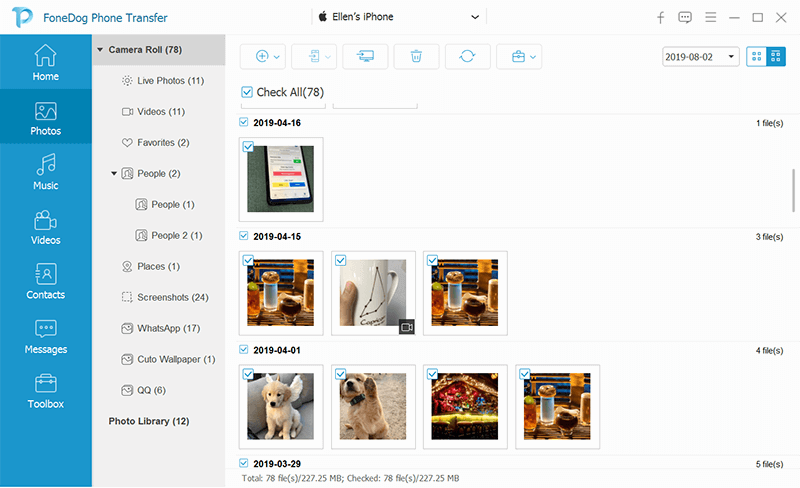
Paso 3 Transferir datos entre dispositivos
Seleccione archivos y transfiéralos a su dispositivo iPhone o Android. Puede transferir datos entre iPhone, iPad, iPod touch, dispositivo Android y PC.
Paso 4: Espere a que se complete el proceso.
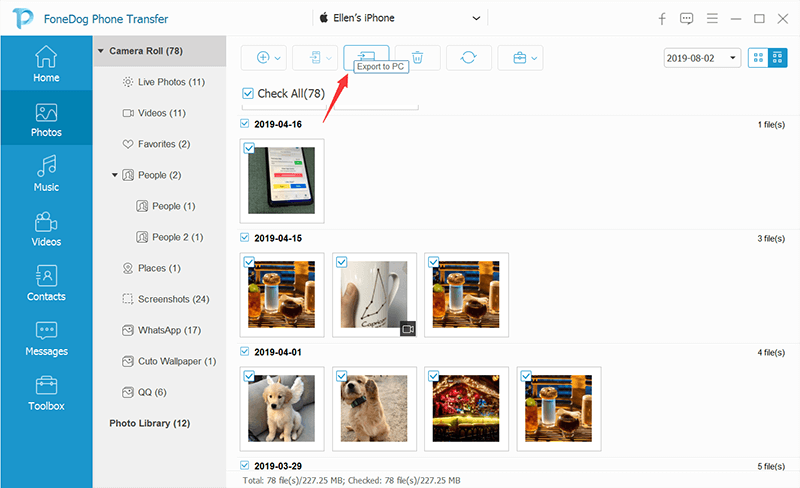
Más características útiles:
FoneDog Phone Transfer también ofrece muchas funciones útiles:
1 Copia de seguridad y restauración de contactos: un clic para hacer una copia de seguridad de todos sus
contactos y restaurarlos en otro dispositivo.
2 Crear tono de llamada: puede personalizar su propio tono de llamada.
3 Convertir imagen HEIC: Convierta imágenes HEIC en formato PNG / JPG para que pueda verlas en todas partes.